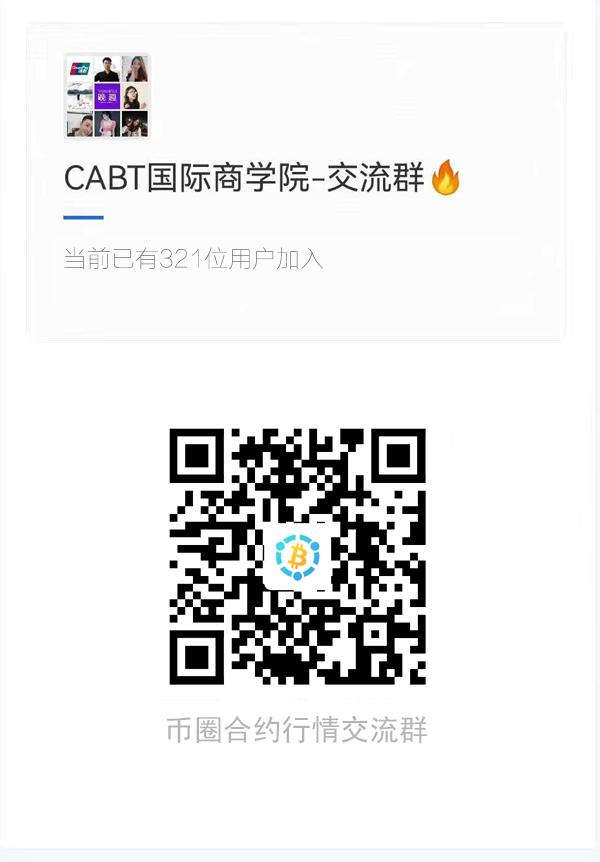主页 > 鸿蒙系统安装imtoken > 硬件钱包Ledger Nano S介绍及安装教程
硬件钱包Ledger Nano S介绍及安装教程
本文主要介绍硬件钱包Ledger Nano S的介绍和安装教程的相关信息。 需要的朋友可以参考一下。 Ledger Nano S是其主要产品。 是一款支持多种数字货币的硬件钱包。 可以理解为日常使用的银行“USB盾牌”,就是为了保护你的资产。

Ledger Nano S简介
Ledger 是一家法国硬件加密货币钱包制造商。 是目前最流行的冷钱包之一比特币设备,在冷钱包领域具有领先的技术实力。 Ledger Nano S是其旗舰产品,是一款支持多种数字货币的硬件钱包。 可以理解为日常使用的银行“U盘”,一切为了你的资产保驾护航。 但两者的工作原理不同。 Ledger Nano S 基于强大的安全功能来存储您的数字资产并保护资产交易。
Ledger钱包接入EtherFlyer后,基于EtherFlyer去中心化交易的特点,无需导入私钥即可直接进行资产交易。 交易完成后,资产进入冷钱包,可直接取走。 EtherFlyer“去中心化交易”和冷钱包“资产隔离”,为您的交易提供双重保险。
支持的货币
Ledger Nano S支持同时存储多种数字货币,包括比特币、比特币现金、比特币黄金、以太坊、以太坊经典、达世币、狗狗币等以及数百种以太坊代币(ERC20),包括但不限于1ST、EOS、QTUM , BTM 等,而且还在不断更新中。
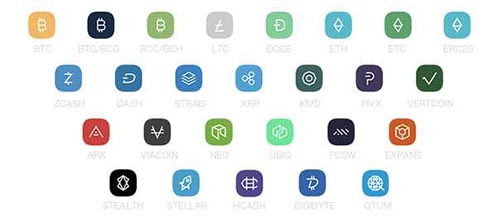
盒子里的组件
• Ledger Nano S 硬件钱包
• 一根数据线
• 挂绳
• 两张说明卡
• 助记卡

Ledger Nano S 的使用
1、电脑+谷歌浏览器(Chrome):用于安装客户端配合硬件进行余额管理、转账等操作,进行交易和存储操作;
2. USB线+Nano S:通过USB线将Nano S连接到电脑;
3、LED显示屏+按键:旋转金属外壳后,可以看到LED显示屏,以及顶部的左键(按键1)和右按键(按键2)。 按钮使用体验:
• 左右键浏览、选择和修改参数;
• 同时按下左键+右键确认当前选择或打开设备上的应用程序。
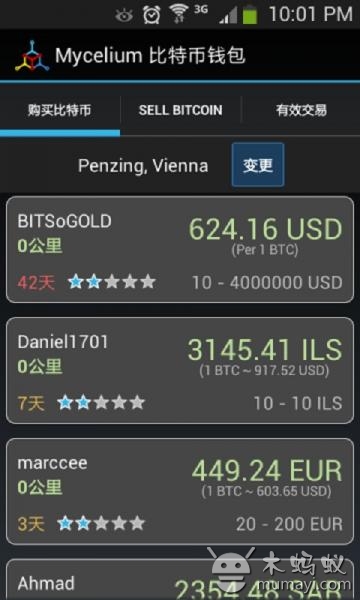

LedgerNano S 的配置
连接并初始化设备
• 通过USB 数据线将Ledger Nano S 连接到电脑;
• 屏幕显示“Welcome”,同时按左右键(表示确认,下同)开始配置;

• 屏幕显示“配置为新开发者?” (是否要初始化为新设备?),按右键开始初始化设备;
设置密码
• 屏幕显示“1. Choose a PIN code”(设置新的PIN码),同时按左右键开始设置设备PIN码;

• 默认显示数字“5”,按左右键减少或增加数值,选择要输入的数值同时按左右键确认输入,开始设置下一位;

• PIN码的位数可自行设置,最少4位,最多8位,需要一位一位设置;
• 设置4位PIN码后,第五位显示“√”,按左右键完成PIN码设置。 如果要继续设置下一个PIN码,可以按左右键继续选择并输入数值;
• 输入“√”结束并保存之前的设置。 例如要设置6位PIN码,则在第7位选择“√”,然后同时按左右键即可完成PIN码设置。
• 屏幕显示“2. Confirm your PIN code”(验证您设置的PIN码),同时按左右键确认上一步输入的PIN码,重新输入PIN码按照上一步的方法进行下一步;

记录并确认助记词
• 屏幕显示“3。 Write down your recovery phrase”(记录助记词备份),同时按下左右键开始记录助记词;

• 助记词为24个单词,请手写在助记词卡上(请勿拍照);

• 开始显示第一个字,按右键显示下一个字比特币设备,按左键返回上一个字;
• 录完第24个字后,同时按1号和2号键完成这一步;
• 请妥善保管此卡,用于硬件丢失或忘记PIN码时找回钱包。 一旦丢失,任何人都无法找回。
• 屏幕会显示“4. Confirm your recovery phrase”(验证你记录的助记词),同时按左右键开始验证你上一步记录的助记词;
• 在验证过程中,将随机检查您记录的单词。 根据屏幕显示的单词编号,在你录制的助记词中找到对应的单词,然后在屏幕上按左右键选中,同时按左右键确认;
• 正确选择几个抽查词后,进入下一步。
有效配置
• 屏幕显示“Configuration...”(正在配置...),等待配置生效;
• 显示“Your device is now ready”(设备已经可以使用);
• 同时按下左右键完成配置,将显示设备上已安装的应用程序。
谷歌浏览器(CHROME)插件配置
插件介绍
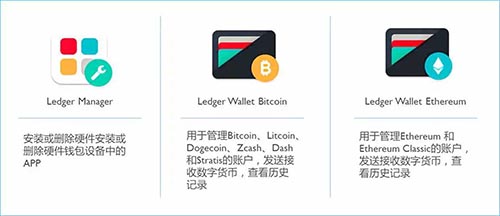
注意:使用Ledger Wallet Ethereum 管理以太坊和以太坊经典比较麻烦。 推荐使用 My Ether Wallet + Ledger Nano S 来管理您的以太坊资产。 相关教程见微信公众号“币钱包社区”文章。
插件下载和Ephemeral提醒:
EtherFlyer无法保证以下插件安装文件的安全性和完整性。 为了保障您的资金安全,我们强烈建议您到谷歌浏览器在线商店安装这些插件(需要科学上网)。 地址如下:
账务经理
分类帐钱包比特币
分类帐钱包以太坊
Ledger Wallet Ripple(非谷歌浏览器插件,无需下载VPN,下载后直接运行)
安装步骤

• 准备好需要安装的客户端,下载“账本客户端离线安装包.zip”,解压备用;
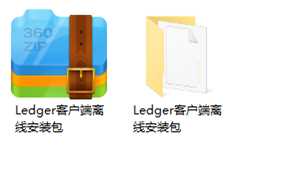
• 使用谷歌浏览器打开(如果没有,请百度“安装谷歌浏览器”)地址chrome://extensions进入如下页面;
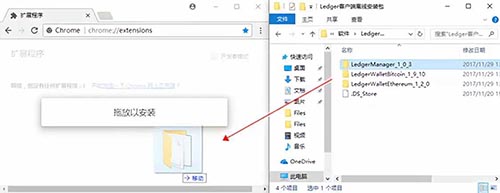
• 然后将刚刚解压的文件夹拖放到这个扩展页面;
• 成功后,可以看到插件新增了三个项目。

插件使用
分类帐管理器使用
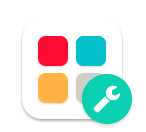
Ledger Manager 用于在您的 Nano S 中安装和卸载应用程序(硬币),以及升级固件。
• 应用程序(货币)安装和卸载
• 在chrome://apps/ 页面启动Ledger Manager;
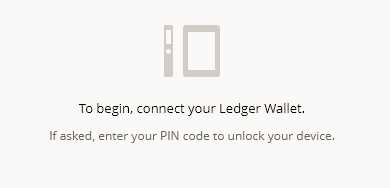
• 连接您的Nano S,输入PIN码,即可成功对接设备;
安装
• 选择您要安装的应用程序(货币),单击带有蓝色向下箭头的按钮并右键单击设备以允许此操作;
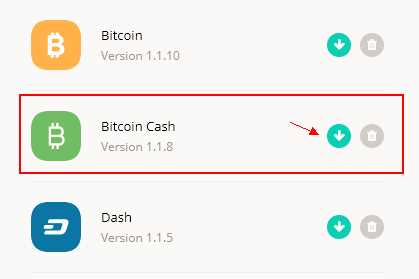
• 安装前需要确认当前设备上的应用程序不超过4个(Nano S最多只能安装5个应用程序,“设置”除外)
卸载
• 选择您设备上已经安装的那个,点击垃圾桶按钮,等待10秒左右完成卸载;

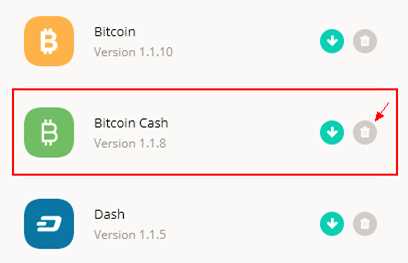
分类帐钱包比特币使用
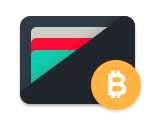
用于管理比特币、Litcoin、Dogecoin、Zcash、Dash 和 Stratis 账户,发送和接收数字货币,以及查看历史记录。 Ledger的以太坊钱包与其类似,功能与其他钱包类似,这里不再赘述,只详细介绍Ledger的比特币钱包。
Open Ledger 钱包 比特币
• 在chroem://apps 中启动Ledger Wallet Bitcoin 应用程序;
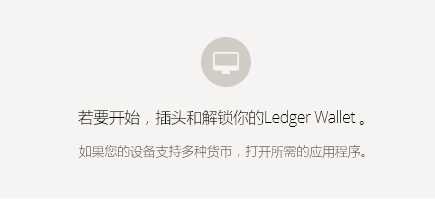
• 连接设备并输入您的PIN;
• 在设备上打开您的比特币应用程序,并禁用该应用程序的“浏览器支持”设置,“设置-->浏览器支持-->否”;
• 向右滚动找到“设置”,同时按下两个键将其打开;
• 向右滚动找到“浏览器支持”,同时按下两个键将其打开;
• 要通过同时按下两个按钮来禁用浏览器支持,请选择“否”。
• 在Ledger Wallet Bitcoin 应用程序中选择“BITCOIN”;
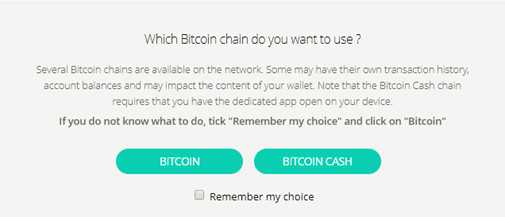
• 这里“LEGACY”和“SEGWIT”分别对应两个比特币(BTC)账户,您可以直接选择任意一个或直接选择“I DON`T KNOW”,此步骤可在“设置”中重复选择,不要不用担心选错;
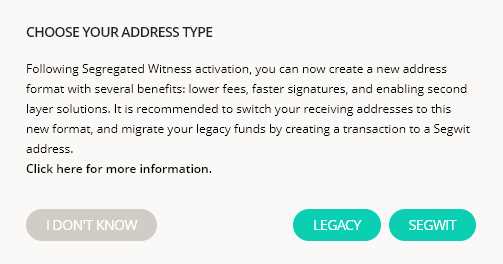
• 现在,您可以看到您的比特币账户;
账本比特币钱包界面介绍
1、账户页面,显示账户信息(比特币数量、等值法币)、近期操作记录;

2.发送,用于发送比特币或完成比特币支付。 点击“发送”按钮,弹出“发送比特币”窗口。
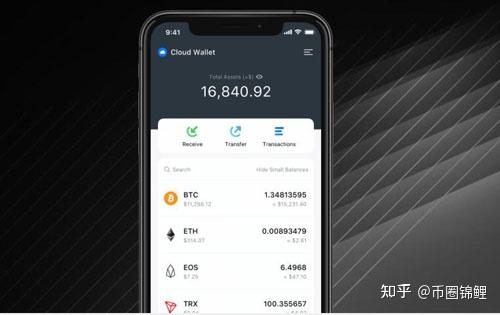

• 需要填写和选择四部分信息,如下:
• 发送的比特币数量;
• 比特币接收地址;
• 选择账户;
• 选择手续费,有“高”、“中”、“低”和“自定义”四个选项,一般选择“中”
• 填写完以上信息后,点击“发送”即可完成操作。
3、接收,用于为比特币发送方提供接收地址,点击“接收”按钮,弹出“接收比特币”窗口;

• 只需将收款地址(字符串或二维码)发送给付款人,也可以在金额行填写数值生成固定金额的二维码。
• 您也可以使用右下角的三个按钮(如下图)分别通过邮件发送、打印和保存收款地址(字符串和二维码)。
4、设置,点击“设置”按钮,弹出“设置”窗口;
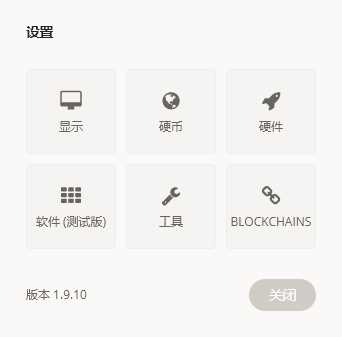
• 显示: 1.设置比特币的单位; 2.设置转换后的法币; 3.设置区域和语言;
• 币种: 1.设置交易提醒阈值(当您的交易金额超过此阈值时,会有交易确认提醒); 2.设置默认交易手续费,高、中、低三个选项; 3.设置默认区块链网页;
• 硬件:显示Ledger的固件版本;
• 软件(测试版):填写第三方合作地址,基本不用。
• 工具:程序重启功能、支付设置、发送消息和日志保存开关;
• BLOCKCHINS:重新选择比特币链并选择地址类型。
以上就是硬件钱包Ledger Nano S的介绍和安装使用教程的详细内容。 更多Ledger Nano s使用教程,请关注脚本之家其他相关文章!
本站提示:投资有风险,入市需谨慎。 此内容不作为投资和财务建议。
标签:比特币硬件钱包分类账 NanoX 区块链技术